#Магия технологий. Для чего нужен S Pen в смартфоне или планшете Samsung
Привет.
Мне постоянно задают вопрос со скрытым подтекстом: неужели ты действительно пользуешься S Pen, зачем он нужен в планшете или тем более в смартфоне? Сама постановка вопроса показывает, что задающий его никогда не интересовался тем, что такое S Pen, представляет его как палочку, которой можно тыкать в экран вместо пальца. Максимум рисовать что-то на экране, и то непонятно, зачем. Одним словом, какая-то надуманная полезность, от которой можно с легкостью отказаться.
Другой проверочный вопрос, который должен что-то показывать: как часто я достаю S Pen и использую его. Отвечаю, что это случается раз в несколько дней, иногда чаще, порой реже. Тут же вижу торжествующую улыбку: вот ты и попался, штука бесполезная, даже ты забываешь ей пользоваться. Приходится объяснять, что не страдаю забывчивостью, просто S Pen мне нужен не так часто! Как можно измерять полезность того или иного предмета по частоте его использования? Для каждой задачи есть свой инструмент, и S Pen не имеет аналогов для ряда сценариев использования. И многие из них никак не связаны с рисованием как таковым. Попробую в этом тексте рассказать, для чего использую S Pen в повседневной жизни и чем он может быть полезен.
И многие из них никак не связаны с рисованием как таковым. Попробую в этом тексте рассказать, для чего использую S Pen в повседневной жизни и чем он может быть полезен.
Начну с того, что у меня несколько устройств линейки Galaxy, где есть поддержка S Pen. Первым назову смартфон Galaxy S22 Ultra, где перо встроено в корпус, оно всегда со мной, и это очень удобно. В Galaxy Fold3 оно не прячется в корпус, поэтому приходится носить его отдельно или использовать чехол, который полнит аппарат. Возможно, что по этой причине чаще использую S Pen на S22 Ultra. Наконец, у меня есть планшет Galaxy Tab S8 Ultra, где также в комплект входит S Pen. Разница между этими S Pen в размерах, в Ultra он небольшой, так как прячется в корпусе, в Tab S8 Ultra полноценная ручка, очень комфортная по размерам.
S22 UltraTab S8Принцип работы S Pen не отличается, он всегда одинаков — в экране устройства есть дополнительный сенсорный слой, построенный на технологии от Wacom, лидера среди производителей графических планшетов. Поддерживается распознавание 4096 степеней нажатия, то есть когда вы пишете или рисуете, экран оценивает усилие, с которым вы это делаете. Полное совпадение с тем, что происходит в реальном мире, когда вы используете карандаш или ручку, а может быть, и кисть с акварельными красками. И это главное отличие от любой “палочки”, которой можно рисовать на экранах современных устройств. В таких устройствах нет распознавания степени нажатия, линия получается всегда одной и той же, что делает ее очень цифровой и закрывает множество сценариев, которые становятся вам просто недоступными. Посмотрите, как выглядит мой почерк, когда я пишу с помощью S Pen (простите, я не врач, но могу соревноваться с ними по неразборчивости почерка).
Поддерживается распознавание 4096 степеней нажатия, то есть когда вы пишете или рисуете, экран оценивает усилие, с которым вы это делаете. Полное совпадение с тем, что происходит в реальном мире, когда вы используете карандаш или ручку, а может быть, и кисть с акварельными красками. И это главное отличие от любой “палочки”, которой можно рисовать на экранах современных устройств. В таких устройствах нет распознавания степени нажатия, линия получается всегда одной и той же, что делает ее очень цифровой и закрывает множество сценариев, которые становятся вам просто недоступными. Посмотрите, как выглядит мой почерк, когда я пишу с помощью S Pen (простите, я не врач, но могу соревноваться с ними по неразборчивости почерка).
Идеальная толщина линий в одном случае и нормальный, реалистичный почерк во втором — разница очевидна. Мне нравится именно второй вариант, у него нет такого цифрового оттенка, но, конечно же, это дело вкуса.
В S Pen на Ultra встроен Bluetooth, который позволяет использовать “ручку” как пульт дистанционного управления. Самое очевидное применение — это управление съемкой видео или фото, словно у вас такой пультик, купленный отдельно, благо их миллион на рынке. Плюс S Pen в том, что он всегда с вами, в корпусе телефона, всегда заряжен, и не нужно таскать с собой отдельное устройство.
Самое очевидное применение — это управление съемкой видео или фото, словно у вас такой пультик, купленный отдельно, благо их миллион на рынке. Плюс S Pen в том, что он всегда с вами, в корпусе телефона, всегда заряжен, и не нужно таскать с собой отдельное устройство.
Бессчетное число раз S Pen спасал меня, когда нужно было сделать снимок со стороны, а вокруг не было людей, которых можно было об этом попросить. Парные снимки с кем-то в полный рост, возможность найти интересный ракурс и нажать на S Pen, чтобы сделать фотографию или начать запись видео. Одним словом, это действительно удобно, но не та вещь, которой вы будете пользоваться ежедневно.
Другой пример полезности S Pen. Мама присылает список лекарств, которые ей необходимы. Но как человек старой закалки она выписывает их на листе бумаги, затем фотографирует и отправляет мне в мессенджере. Маме неудобно набирать что-либо на клавиатуре смартфона, она старается избегать этого.
Открываю список лекарств и по мере покупки вычеркиваю то, что приобрел, или отмечаю, сколько упаковок еще нужно купить. В считанные секунды достаю S Pen и просто обвожу нужные пункты в присланном изображении. Удобно? Не то слово.
В считанные секунды достаю S Pen и просто обвожу нужные пункты в присланном изображении. Удобно? Не то слово.
Другой пример. Обожаю ходить по музеям, на некоторых выставках строгие правила, фотографировать картины или иные предметы искусства не разрешают, а хочется запомнить имя автора или работы. Не разблокирую телефон, достаю S Pen и тут же пишу на экране то, что необходимо запомнить. В дальнейшем при желании можно рукописный текст распознать и превратить из заметки, написанной от руки, в обычный текст электронного формата.
Еще один пример незаменимости S Pen — совещания с чиновниками, последние не любят, когда кто-то сидит в телефоне, пусть даже вы делаете в нем пометки о встрече. Обязательно нужно заносить что-то в блокнот ручкой, но не печатать на экране смартфона — им кажется, что вы занимаетесь своими делами, на вас косятся.
Когда вы делаете заметки S Pen, создается ощущение, что ваш блокнот просто цифровой, и это не вызывает негативных эмоций. Вы работаете! Для тех, кто страдает от недопонимания при использовании смартфона, это идеальный выход. Плюс приложение Notes от Samsung настолько шикарно, что нельзя его не похвалить. Это каталог всех ваших заметок, вы можете в нем искать информацию и быстро находить, сортировать заметки по папкам и категориям. А сами заметки очень продвинуты по возможностям использования внутри разного контента.
Плюс приложение Notes от Samsung настолько шикарно, что нельзя его не похвалить. Это каталог всех ваших заметок, вы можете в нем искать информацию и быстро находить, сортировать заметки по папкам и категориям. А сами заметки очень продвинуты по возможностям использования внутри разного контента.
Одной из самых классных фишек Notes является то, что вы можете включить запись на диктофон, например, берете интервью или слушаете лекцию. Одновременно можно делать пометки S Pen, когда что-то показалось вам интересным. Потом при прослушивании сразу можно перейти к сделанным пометкам, запись перескочит на них. Удобно? Не то слово. Тоже штука, которой не пользуюсь каждый день, за год у меня сделано записей пять-шесть в таком формате. Но без S Pen оказался бы один на один с диктофонной записью, работал бы по старинке.
Создание скриншотов, вырезание кусочков картинки, когда вам нужен не прямоугольник, а произвольная форма, — все это удобнее вместе с S Pen. Но еще одна фишка электронного пера от Samsung, которая подкупает меня и оставляет в полнейшем восторге, — это распознавание текста на фотографиях или скриншотах. Выделяете нужную область, где расположен текст, и он распознан, вы можете сохранить его в электронном виде. Например, мне часто приходится фотографировать документы, затем просто распознаю их, и электронная копия готова. Удобно? Не представляю, как можно жить без такой возможности, хотя, конечно, и она мне нужна вовсе не каждую свободную минуту.
Выделяете нужную область, где расположен текст, и он распознан, вы можете сохранить его в электронном виде. Например, мне часто приходится фотографировать документы, затем просто распознаю их, и электронная копия готова. Удобно? Не представляю, как можно жить без такой возможности, хотя, конечно, и она мне нужна вовсе не каждую свободную минуту.
Очень сильно восприятие S Pen разнится в зависимости от диагонали экрана. Увы, я не умею рисовать, а вот моя дочь, напротив, художник. Она впервые попробовала S Pen на смартфоне, ей очень понравилось рисовать на экране, но не хватало диагонали. На Galaxy S8 Tab Ultra такой проблемы нет, можно сказать, что это цифровой мольберт, на котором можно творить. Огромный 14.6-дюймовый экран позволяет комфортно рисовать что угодно.
Для тех, кто обделен возможностью рисовать, есть простейшие раскраски, вы заполняете шаблоны разными цветами или можете рисовать. Главное, что можно посмотреть чужие работы, и они, конечно, производят впечатление. Изредка достаю S Pen и, думая о чем-то, занимаюсь раскрашиванием рисунков.
Помимо этого приложение PenUp позволяет посмотреть работы других людей, увидеть, как они рисовали те или иные рисунки, попробовать повторить их работы. Для тех, кто только учится рисовать, это просто неоценимый подарок, вы видите каждый штрих, сделанный другим человеком. Просто попробуйте, что это такое, мой ребенок обожает этот раздел. А еще в нем есть конкурсы, когда можно посоревноваться в искусстве рисунка с людьми со всего мира.
Для тех, кто привык и все еще любит писать от руки, альтернативы S Pen просто не существует, ваш смартфон или планшет позволяют заносить свои заметки, а потом даже распознавать их. Причем неважно, на каком языке вы пишете, устройство распознает текст правильно и почти никогда не ошибается, проверено на моем почерке, а как вы помните, пишу я как курица лапой.
Описывать S Pen можно до бесконечности, десятки разных функций и возможностей применения, каждый найдет что-то полезное для себя. Дистанционное управление не только камерой, но и другими приложениями — почему нет? Вы можете рисовать графики или комментировать рисунки. Подпись документов, которые нужно куда-то отправить, например, в банк. Поле применения S Pen безгранично, и это дополнительный инструмент, который делает жизнь проще. Кажется, что в повседневной жизни S Pen не особо нужен, вы не держите в голове то, как его используете. Но понадобилось что-то из перечисленного и освоенного вами ранее, и тут без S Pen как без рук. Полезный аксессуар, а вот степень полезности напрямую зависит от того, что в нем изучите вы, какие возможности найдете. Главное — попробовать и не бояться испытывать новое, находить другие способы применения, а не только описанные мной выше.
Подпись документов, которые нужно куда-то отправить, например, в банк. Поле применения S Pen безгранично, и это дополнительный инструмент, который делает жизнь проще. Кажется, что в повседневной жизни S Pen не особо нужен, вы не держите в голове то, как его используете. Но понадобилось что-то из перечисленного и освоенного вами ранее, и тут без S Pen как без рук. Полезный аксессуар, а вот степень полезности напрямую зависит от того, что в нем изучите вы, какие возможности найдете. Главное — попробовать и не бояться испытывать новое, находить другие способы применения, а не только описанные мной выше.
Навіщо потрібен S Pen? Вибираємо смартфон Samsung зі стилусом
Що таке стилус для телефону?
Стилус S Pen — електронна ручка, яка суттєво розширює можливості смартфона чи планшета. За допомогою С Пен можна зручно керувати як самим телефоном з сенсорним екраном, так і його окремими функціями.
Зараз ручка стилус для смартфона доступна в продажу у стаціонарних точках реалізації та в інтернет-магазинах, тому можна вибрати різні моделі пера С Пен. Окрему категорію займають телефони лінійки Samsung Galaxy зі стилусом, вибрати й купити новий Самсунг зі стилусом можна в авторизованому інтернет-магазині Samsungshop.com.ua.
Окрему категорію займають телефони лінійки Samsung Galaxy зі стилусом, вибрати й купити новий Самсунг зі стилусом можна в авторизованому інтернет-магазині Samsungshop.com.ua.
Перо S Pen є унікальним аксесуаром для окремих лінійок чи моделей телефонів. Серед найпопулярніших моделей з С Пен — лінійка смартфонів Samsung Galaxy Note 20 та Samsung Galaxy Note 20 Ultra.
Як працює стилус для смартфона?
Електронна ручка S Pen на Samsung Galaxy Note — повністю інтегрований у смартфон Галаксі індукційний аксесуар, для якого телефони Самсунг зі стилусом оснащені спеціальним ПО. Індуктивна ручка стилус для смартфона Samsung Galaxy працює за наступним принципом: у сенсорних екранах телефонів лінійки Самсунг Галаксі Ноте Ультра встановлений активний дигітайзер. Коли Самсунг С Пен наближається до дисплея телефону Samsung Galaxy Note, магнітне поле дигітайзера генерує струм, який стає джерелом живлення внутрішньої схеми.
Принцип передачі енергії в даному випадку ідентичний з принципом взаємодії між пристроєм бездротової зарядки та смартфоном, який її підтримує, тільки у випадку з S Pen кількість енергії значно менша. Виробник не розголошує детальні характеристики ручки, але відомо, що стилус на Samsung Galaxy Note оснащений вбудованим акумулятором, модулем Bluetooth, акселерометром і гіроскопом.
Виробник не розголошує детальні характеристики ручки, але відомо, що стилус на Samsung Galaxy Note оснащений вбудованим акумулятором, модулем Bluetooth, акселерометром і гіроскопом.
Коли Самсунг С Пен активований, струм всередині нього використовується для виконання частини завдань графічних функцій. У цьому випадку робота дигітайзера полягає у відстеженні переміщення ручки S Pen. Взаємодіючи з програмним забезпеченням лінійки Галаксі Нот, результат роботи ручки Samsung Galaxy S Pen у смартфонах Галаксі істотно ефективніший, ніж в будь-яких інших стилусах.
Чи потрібен стилус для смартфона?
Може здатися, що електронна ручка S Pen на Samsung Galaxy Note може лише ті операції, що і палець користувача при навігації по сенсорному екрану. Це зовсім не так, адже стилус С Пен для Самсунг не обмежується внутрішнім наповненням, а оснащений підтримкою унікальних функцій для управління смартфонами лінійки Samsung Galaxy Note.
З виходом кожної нової моделі Самсунг Галаксі зі стилусом ручка С Пен розширює свої можливості, знаходячи все більше інновацій. Завдяки цьому, моделі Самсунг Галаксі Нот 20 і Самсунг Галаксі Нот 20 ультра, як і вся лінійка Galaxy Note, мають унікальні інструменти для ефективної роботи з контентом.
Завдяки цьому, моделі Самсунг Галаксі Нот 20 і Самсунг Галаксі Нот 20 ультра, як і вся лінійка Galaxy Note, мають унікальні інструменти для ефективної роботи з контентом.
Розглянемо функції Samsung Pen s в телефонах Galaxy Note
Управління контентом смартфона Samsung Galaxy NoteSamsung Galaxy зі стилусом дозволяє управляти мультимедійними даними через С Пен. Слухаючи музику чи переглядаючи відео, ви можете зупинити або продовжити відтворення, а також змінити гучність і перемкнути плейлист. Таким способом ви також можете керувати фотографіями з галереї.
Управління камерою телефону Самсунг Галаксі Нот
Ручка на Samsung Galaxy Note підтримує функції управління камерою смартфона. Для створення фото відкрийте додаток і один раз натисніть кнопку на електронній ручці Samsung Pen S. Щоб перемикнутися з основної на фронтальну камеру моделі Галаксі Ноті ультра, натисніть на кнопку стилуса Самсунг двічі. Використовуючи додаткові налаштування S Pen, можна змінювати можливості електронного пера Самсунг С Пен.![]()
Обробка зображень Samsung Galaxy Note
Використовуючи електронну ручку S Pen на Samsung Galaxy Note, ви зможете редагувати фотографії, зроблені на смартфон, завантажені зображення чи скріншоти. За допомогою Самсунг С Пен легко виділяти об’єкти, змінювати їх колір, вставляти надписи й виконувати безліч інших операцій. В налаштуваннях ручки виберіть необхідні параметри, щоб оптимізувати функції ручки S Pen на свій смак.
Створення анімації на екрані Самсунг Галаксі Нот
Щоб почати створення анімації на екрані телефону, скористайтеся функцією електронної ручки Самсунг Галаксі С Пен “Живі повідомлення”. Вибравши стиль та ефект пера, встановіть колір і товщину ліній, а також виберіть колір фону. Створений GIF-файл можна зберегти й відправити будь-яким зручним способом.
Малювання Penup в телефонах Samsung Galaxy Note
Смартфони Samsung лінійки Galaxy Note взаємодіють з платформою Penup, в рамках якої можна розфарбовувати, робити ескізи, заготовлення, вчитися малювати та змагатися з іншими учасниками спільноти Penup. Ручка З Пен на Samsung Galaxy Note в даному випадку стане невіддільним аксесуаром, адже з його допомогою створення цифрової графіки ставати неймовірно простим і цікавим заняттям.
Ручка З Пен на Samsung Galaxy Note в даному випадку стане невіддільним аксесуаром, адже з його допомогою створення цифрової графіки ставати неймовірно простим і цікавим заняттям.
Конвертація тексту в смартфоні Самсунг Галаксі Нот
Ручка на Samsung Galaxy Note готова конвертувати рукописний текст в друкований, зберігаючи акуратність і розбірливість записів. Функція автокорекції запропонує варіанти виправлення помилок, а для конвертації нотаток у друкований текст досить одного руху S Pen.
Записи на екрані Самсунг Галаксі Нот
Лінійка Самсунг Галаксі Ноті неймовірно зручна у використанні. Samsung Galaxy зі стилусом S Pen допоможе швидко створити запис на екрані телефону, помітку на фотографії, коментар на скріншоті, список справ або покупок та інші корисні записи. Перейдіть у додаток Samsung Notes або закріпіть створений запис на головному екрані, продовжуючи працювати зі смартфоном і ручкою Галаксі С Пен.
Управління жестами С Пен на Samsung Galaxy Note
Керуйте дистанційно додатками та процесом програвання за допомогою електронної ручки, рухаючи стилусом вгору, вниз, вправо та вліво. Налаштування Note 20 Ultra включають 11 жестів, які можна використовувати в різних додатках.
Налаштування Note 20 Ultra включають 11 жестів, які можна використовувати в різних додатках.
Електронна ручка С Пен як пульт для презентації
Транслюючи презентацію зі смартфона Samsung Galaxy Note, натисніть копку на стилусі S Pen, щоб перейти на наступний слайд, а для повернення до попереднього — двічі натисніть клавішу на ручці С Пен. Ця функція працює з програмами Microsoft PowerPoint.
Переклад тексту за допомогою ручки С Пен
Щоб перекласти текст або конкретне слово, скористайтеся функцією стилуса С Пен “перекласти”. Виберіть мову, на яку необхідно перевести текст, і наведіть на нього ручку Самсунг С Пен.
Синхронізація записів на телефонах Самсунг Галаксі Нот та інших пристроях
При створенні записів за допомогою ручки S Pen на смартфонах лінійки Samsung Galaxy Note, нотатки синхронізуються на інших пристроях одного облікового запису. Програма Samsung Notes для комп’ютера має аналогічні функції та зручний інтерфейс.
Як користуватися стилусом S Pen на смартфонах лінійки Samsung Galaxy Note
Правильні налаштування ручки С Пен — це вірний крок на шляху до максимальної віддачі електронного пера. Перейдіть в розділ налаштувань і виберіть блок “S Pen”, щоб встановити відповідні варіанти зображення та опції ручки С Пен.
Електронна ручка неймовірно проста у використанні, а функції S Pen інтуїтивно зрозумілі. Що зробити запис на екрані телефону — дістаньте перо і починайте записувати потрібний текст. Натиснувши на екран внизу, ви перейдете на наступний екран, де можна вибрати колір і товщину ліній.
Види жестів стилуса S Pen і способи їх показу у функціях можна налаштувати в смартфоні Галаксі Нот, додавши чи відключивши деякі з них. Щоб скористатися функціями перекладу, просто виділяйте текст і телефон запропонує варіанти дій.
Ручка С Пен істотно збільшує можливості камери, дозволяючи не тільки дистанційно керувати процесом створення фото й відео, але і перемикати камери між собою в процесі запису.
Як під’єднати новий стилус S Pen?
Вставте стилус С Пен у слот і відкрийте панель повідомлень. Потягніть панель повідомлень вліво, щоб вибрати опцію S Pen – пульт ДУ. До завершення процесу підключення значок стилуса буде миготіти на панелі підключень смартфона Галаксі Ноті, а після підключення — зникне.
Як скинути налаштування стилуса S Pen?
Натисність та утримуйте значок “S Pen – Дистанційне управління”, після появи меню виберіть “додаткові функції” та скористайтесь блоком “Скинути налаштування S Pen”. Дану задачу також можна виконати через основний розділ смартфона Галаксі Нот “налаштування”, перейшовши в пункт “S Pen – Віддалене управління”, і в такий самий спосіб скинути раніше обрані налаштування ручки С Пен.
Як заряджати стилус для Самсунг
Перебуваючи в корпусі смартфона лінійки Самсунг Галаксі Нот, стилус С Пен заряджається бездротовим способом. S Pen споживає мало ресурсів, тому практично не впливає на термін служби самого телефону Галаксі Нот. Виробник не вказує детальну інформацію про акумулятор електронної ручки, але відомо, що 40 секундної зарядки стилуса досить, щоб продовжити роботу S Pen на 30 хвилин. До того ж, електронна ручка підтримує можливість оптимізації заряду, що дозволяє продовжити роботу Галаксі С Пен.
Виробник не вказує детальну інформацію про акумулятор електронної ручки, але відомо, що 40 секундної зарядки стилуса досить, щоб продовжити роботу S Pen на 30 хвилин. До того ж, електронна ручка підтримує можливість оптимізації заряду, що дозволяє продовжити роботу Галаксі С Пен.
Де вибрати й купити телефони Самсунг зі стилусом?
Смартфони лінійки Samsung Galaxy Note, Samsung Galaxy Note20 та Samsung Galaxy Note Ultra пропонують багато інтернет-магазинів і офлайн точки реалізації, однак купувати телефон Самсунг зі стилусом необхідно тільки в авторизованих центрах продажів Samsung.
Інтернет-магазин samsungshop.com.ua — офіційний дистриб’ютор техніки Samsung в Україні.
Переваги інтернет-магазину samsungshop.com.ua
- Широкий асортимент електроніки та побутової техніки Samsung
- Наявність оригінальних аксесуарів для смартфонів, планшетів та іншої техніки
- Детальні характеристики й описи товарів
- Високий сервіс обслуговування
- Додатковий термін гарантії при купівлі
- Вибір зручного способу отримання та оплати
- Наявність центрів видачі та обслуговування по всій території України
У нас на сайті ви можете не тільки вибрати смартфони зі стилусом Галаксі Ноут, але й купити оригінальні аксесуари до телефонів Galaxy.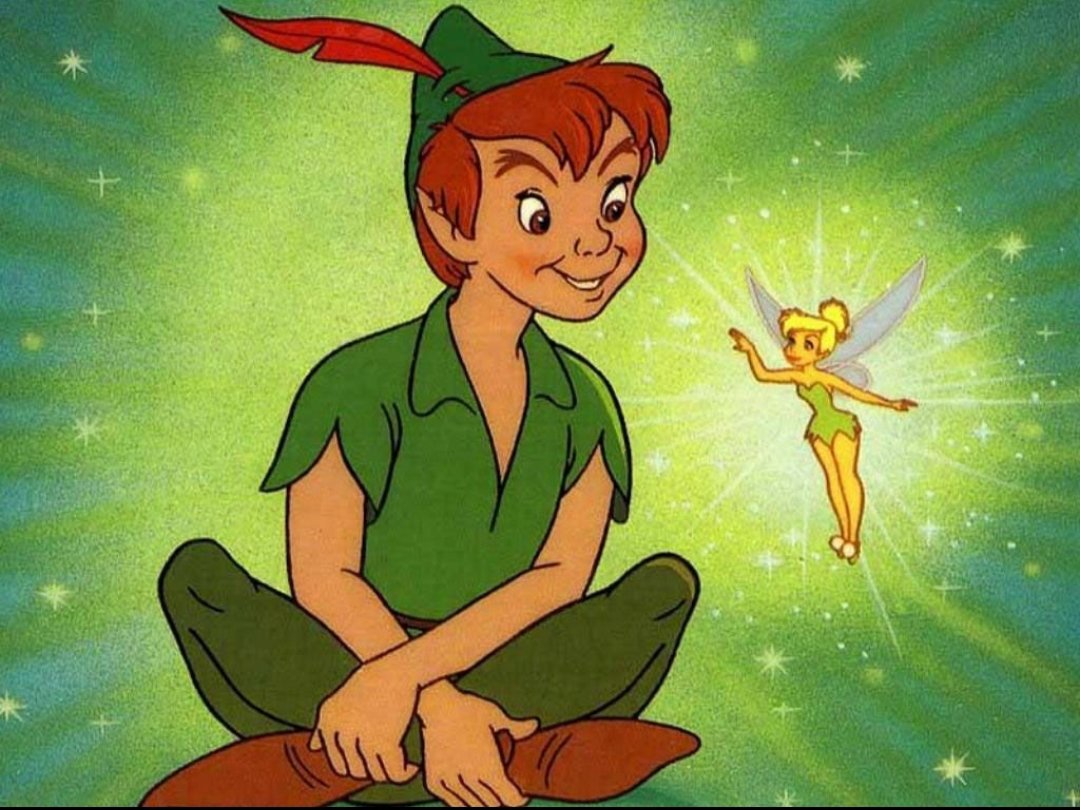
При замовленні смартфона з S Pen — Samsung Galaxy Note ви отримуєте додатковий гарантійний період, а також тривале спеціалізоване післяпродажне обслуговування.
Блокнот TaskRight Afton с ручкой 143914
- 24 Hour Rush
- Только в 4imprint
- Горячие продукты
- Новые продукты
- Распродажа
- Магазин
Выберите цвет:
Щелкните один из вариантов цвета в списке. Когда вы закончите, прокрутите вниз, чтобы выбрать количество товара.
12 цветов на выбор!
Выберите основной базовый цвет из приведенного списка, как только вы закончите, вы выберете цвет отделки, если есть более одного варианта.Выбор цвета продукта: Пожалуйста, выберите цвет выше
Блокнот :
Выберите количество:
| Минимальное количество | 75 | 150 | 250 | 500 | 1000 | 2500 | 5000 |
|---|---|---|---|---|---|---|---|
| Ваша цена | 3,79 $ | 3,35 $ | 3,09 $ | 2,95 $ | 2,85 $ | 2,65 $ | 2,35 $ |
Введите желаемое количество или перетащите оранжевую букву «i».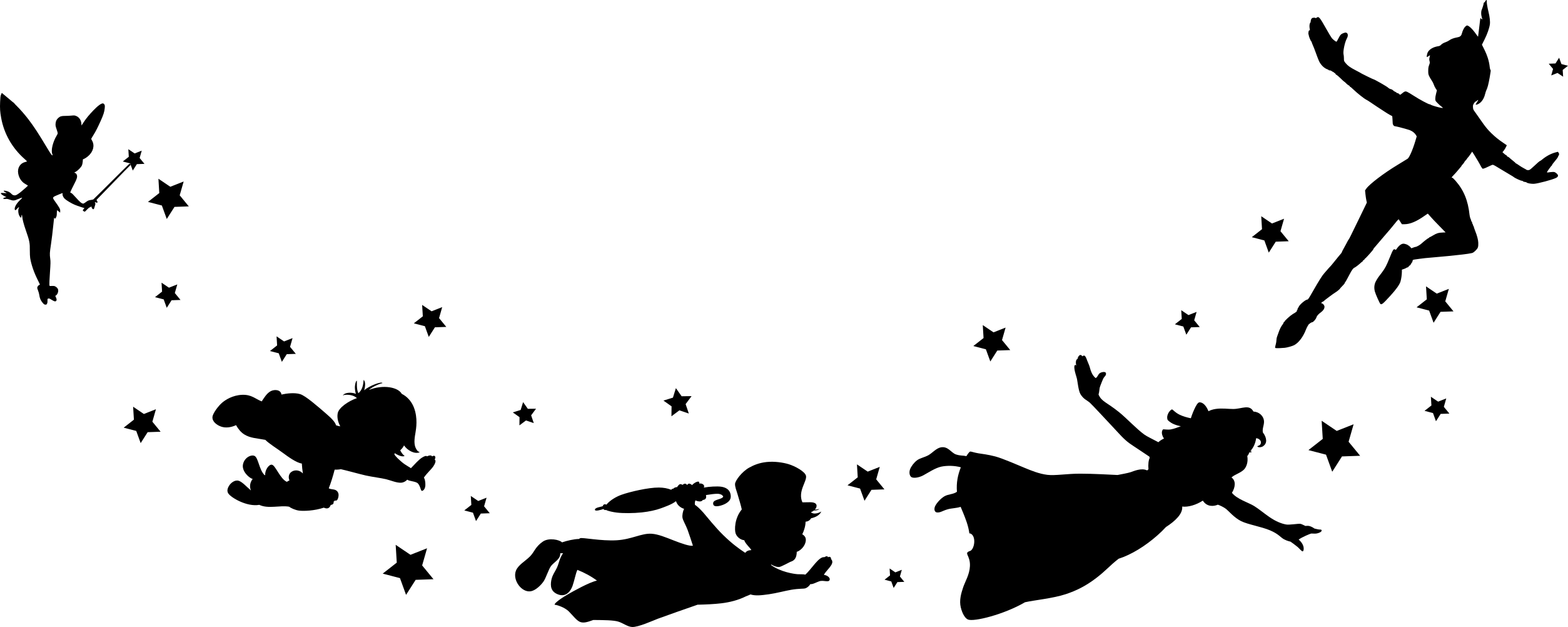 (Патент 7 979 318)
Введите количество, которое вы хотите, или перетащите оранжевую букву «i», чтобы найти количество и цену, которые лучше всего подходят для вас.
(Патент Glide 7 979 318)
(Патент 7 979 318)
Введите количество, которое вы хотите, или перетащите оранжевую букву «i», чтобы найти количество и цену, которые лучше всего подходят для вас.
(Патент Glide 7 979 318)
Скольжение 200 Минимальное количество 75 Максимальное количество 5000 Используйте стрелки вправо и влево, чтобы отрегулировать количество продукта
Количество Минимальное количество 75 шт.
Цена будет отображаться после добавления в корзину.
Цена за штукуИтого
$502,50
Вы экономите по цене минимального количества
Хотите отправить нам свои работы?
Выберите местоположение(я) и цвет(а) отпечатка:
Используйте раскрывающиеся меню, чтобы выбрать местоположение(я) отпечатка и цвет(а) отпечатка. Если доступно, щелкните ссылку «Добавить дополнительный цвет отпечатка» или «Расположение отпечатка», чтобы добавить дополнительные цвета или расположение (может взиматься дополнительная плата).
Произошла ошибка. Пожалуйста, обновите страницу и повторите попытку.
Размер наконечника пера
Цвет чернил для письма
Тип клея
Клейкая сторона
Хотите отправить нам свои работы?
Добавлено в корзину!
Текущий выбор:
Блокнот TaskRight Afton с ручкой
Краткое описание предмета
Артикул Цвет
Нет
Количество
0
Цена за штуку
0
Сводка выходных данных
Используйте эти блокноты TaskRight®, чтобы повысить узнаваемость бренда на лекциях, выставках и других мероприятиях! Блокноты в идеальном переплете имеют твердую обложку в полиуретановой обертке и включают в себя ручку среднего размера, эластичную застежку и ленточный маркер для страниц.- В цену входит одноцветная печать на лицевой стороне блокнота
- Стоимость установки: добавьте $55
- Импорт, логотип нанесен в США
- Максимальное количество цветов печати: 1
- Готовность к отправке: 3 бизнес дни *.

- Твердый переплет из полиуретановой ткани
- Идеальный переплет
- 50 листов (100 страниц)
- Белая линованная бумага
- Эластичная застежка
- Эластичная петля для ручки
- Ленточный маркер страниц
- Включает пластиковую ручку со средним острием, черные чернила
- Размер: 7″ В x 5-7/8″ Ш x 1/2 ” Д
Посетите 4imprint.com или позвоните по бесплатному номеру 1-877-446-7746, чтобы сделать заказ или задать вопросы.
Создать новую доску
Просмотреть все избранные доски
К началу страницыWacom One
Если вы только начинаете заниматься цифровым творчеством, хотите добавить изюминку в свое визуальное мышление или хотите улучшить свое цифровое самовыражение, Wacom One предлагает отличные возможности. Он поставляется со всем необходимым, чтобы оживить вашу цифровую жизнь. На 13,3-дюймовом экране ощущается естественное ощущение пера, прилагаемое программное обеспечение для творчества и даже возможность подключения к определенным устройствам Android. И он также совместим с ведущими брендами ручек. Откройте новые возможности с Wacom One.
И он также совместим с ведущими брендами ручек. Откройте новые возможности с Wacom One.
Живой. Смело. Создавать.
Поднимите свою игру на новый цифровой уровень
Чертеж
Визуальное мышление
Благодаря привычному ощущению пера на бумаге Wacom One позволяет вам фиксировать идеи, создавать ментальные карты, рисовать диаграммы и многое другое, прежде чем легко поделиться ими с друзьями и коллегами.
Улучшение фото и видео
Произведите впечатление на своих поклонников и подписчиков в социальных сетях. Точное перо Wacom One Pen и холст размером почти A4/Letter позволяют удобно персонализировать изображения или видео, повышая при этом навыки редактирования.
Аннотирование
Легкая, эргономичная ручка без батареек означает, что вы можете настраивать или подписывать документы и делать заметки точно так же, как с ручкой и бумагой.
Откройте для себя Wacom One
На ощупь как ручка и бумага. Работает как по волшебству. Вы можете рисовать, редактировать фотографии и видео или проводить мозговой штурм настолько привычным способом, что вы забудете, что делаете это в цифровом виде.
Знакомство встречается со свободой
Так же, как стандартная ручка
Эта ручка не нуждается в батарейках и выглядит идеально в вашей руке.
Бумагоподобный холст
Благодаря естественному поверхностному трению и минимальному отражению создается впечатление, что вы рисуете или пишете на бумаге, а не на стекле.
Место для игры
Посмотрите, как ваше воображение воплощается в жизнь в полном цвете на дисплее размером почти A4/Letter.
Полное изображение Wacom One
С Wacom One вы получаете больше, чем просто перьевой дисплей для творчества. У вас есть все, что нужно для быстрого старта. Наш прилагаемый бонусный пакет готов и ждет вас. Кроме того, Wacom One совместим с вашим компьютером, а также с некоторыми планшетами и телефонами Android.
Узнать больше
Программное обеспечение готово
Гениальные приложения ждут своего изучения.
Ознакомьтесь со всем включенным программным обеспечением
*Поставляется с премиальными функциями вместе с Wacom One. Только для Windows 10.
Выбери свою ручку
Вам обязательно понравится прилагаемое перо Wacom One. Но ручка — вещь очень личная. Несколько ведущих брендов выпустили перья, совместимые с Wacom One, поэтому вы обязательно найдете подходящий вариант пера.
Список совместимых ручекСоедини по-своему

*Wacom протестировала и подтвердила совместимость Wacom One с Chromebook.
Список совместимых устройств Chromebook и AndroidWacom One* теперь также совместим с Chromebook. Воссоздайте учебный процесс с помощью пера на экране, как на настоящей доске.
Когда дело доходит до обучения, преподавания и совместной работы, правильные инструменты облегчают работу. Независимо от того, работаете ли вы удаленно со студентами и учителями, делаете заметки или работаете над своим последним произведением цифрового искусства, делайте это естественно и удобно с Wacom One.
Этот продукт работает с устройствами, поддерживающими последнюю версию Chrome OS. Google не несет ответственности за работу данного продукта или его соответствие требованиям безопасности.
*Wacom One протестирован и подтвержден Wacom на совместимость с Chromebook.
Отличные комплекты приложений для образования
Получите 3 месяца бесплатного доступа к великолепным пакетным приложениям, специально разработанным для образования. Приложения позволяют учителям и учащимся сотрудничать и обмениваться идеями так же легко, как и в классе.
- Коллаборд
- Объясни все
- Ками
- Лимну
- Палуба «Груша»
- Редактор PDF Foxit
С Collaboard люди сотрудничают в режиме реального времени, рисуя на доске, добавляя стикеры, документы, изображения, видео и многое другое. Люди визуализируют свои идеи, проводят мозговые штурмы, создают интеллект-карты и многое другое на общей доске.
Посмотреть видео
Узнать больше
Объяснить все
Если вам нужно создать презентацию или объясняющее видео, направить или поставить задачу другим, объяснить любую тему или разработать проект, это для вас. Вы можете быстро поделиться результатами своих размышлений с другими или сотрудничать в проекте с группой.
Посмотреть видео
Узнать больше
Kami
Kami превращает любой существующий документ в холст для самовыражения или интерактивного обучения. Работайте вместе в режиме реального времени и развивайте творческий потенциал с помощью набора инструментов для создания аннотаций, доступных на перьевом дисплее Wacom и графическом планшете Wacom.
Посмотреть видео
Узнать больше
Limnu
Limnu предлагает полнофункциональную онлайн-доску с лучшей поверхностью для совместного рисования на рынке. Люди знают, как им пользоваться, потому что он выглядит и ощущается как физическая доска, но при этом быстро и плавно работает с удаленными участниками.
Посмотреть видео
Узнать больше
Pear Deck
Pear Deck, основанный преподавателями, позволяет учителям легко создавать и запускать интерактивные презентации с помощью инструментов Google и Microsoft для занятий, помогая учащимся взаимодействовать с их учитель, одноклассники и новые идеи каждый день.
Посмотреть видео
Узнать больше
Foxit PDF Editor
Приготовьтесь создавать, преобразовывать, редактировать, подписывать и рисовать любые PDF-файлы на ПК, мобильных устройствах и в Интернете. Люди во всем мире берут на себя ответственность за свои решения для работы с документами с помощью Foxit PDF Editor, и теперь вы тоже можете это сделать. Используйте Foxit с вашим устройством Wacom, чтобы быстро настраивать, помечать, подписывать документы PDF и управлять ими.
Получите новые перспективы
Когда появляется творческий потенциал, вы не хотите, чтобы что-то мешало вам. Нужен ли вам интуитивно понятный и точный цифровой инструмент, большой цифровой холст для подключения к вашему смартфону или просто нужен второй экран, вы можете легко добавить Wacom One в любую экосистему, в которой работают ваши устройства.
Нужен ли вам интуитивно понятный и точный цифровой инструмент, большой цифровой холст для подключения к вашему смартфону или просто нужен второй экран, вы можете легко добавить Wacom One в любую экосистему, в которой работают ваши устройства.
- Из ручки и бумаги
- Использование компьютера
- Использование Android
Откажитесь от ручки и бумаги
Привыкли работать с ручкой и бумагой? Что ж, вас ждет новый цифровой мир. При работе на перьевом дисплее ваше перо может выступать в качестве разных карандашей и кистей самых разных цветов — прилагаемое программное обеспечение позволяет легко менять цвет или размер кисти с помощью одного и того же пера. А тот факт, что вы можете легко редактировать и обновлять работу, делает Wacom One идеальным продуктом для начинающих творческих людей и любителей вести заметки.
Более интуитивное взаимодействие с компьютером
Wacom One обеспечивает естественное и интуитивно понятное перо при использовании с ПК или Mac. В отличие от мыши или трекпада, он позволяет работать с точностью до мельчайших деталей, независимо от поставленной задачи. Независимо от того, комментируете ли вы документы, редактируете изображения и видео или играете в игры, перо эргономично сбалансировано и не требует батареи, что означает, что оно удобно лежит в руке и не утяжеляет вас при длительном использовании.
В отличие от мыши или трекпада, он позволяет работать с точностью до мельчайших деталей, независимо от поставленной задачи. Независимо от того, комментируете ли вы документы, редактируете изображения и видео или играете в игры, перо эргономично сбалансировано и не требует батареи, что означает, что оно удобно лежит в руке и не утяжеляет вас при длительном использовании.
Добавьте больше экрана на ваше устройство Android
Добавьте Wacom One на свой Android-смартфон*, и вы фактически добавите дополнительный цифровой холст к своему любимому инструменту. Идеально подходит для работы с вашими заметками, редактирования ваших последних изображений или любого другого использования, для которого вам нужно больше места. Кроме того, перья Wacom One и вашего Android можно использовать на обоих устройствах.
* Приобретите адаптер стороннего производителя, подходящий для вашего устройства, чтобы подключить его к кабелю Wacom One.
Технология, созданная на основе многолетнего опыта
Мир Wacom — это игровая площадка для творческих людей и любознательных. Кинематографисты, аниматоры, художники по спецэффектам и дизайнеры по всему миру продолжают выбирать Wacom в качестве своего любимого творческого бренда.
Кинематографисты, аниматоры, художники по спецэффектам и дизайнеры по всему миру продолжают выбирать Wacom в качестве своего любимого творческого бренда.
За плечами Wacom One более 35 лет обучения и инноваций, каждый из которых работает над созданием возможностей для цифрового творчества. Это здесь, и это для всех. Включить.
Перчатка для рисования Wacom
*Продается отдельно
Свобода творить, не отвлекаясь
Устранение пятен и уменьшение трения между экраном и рукой. Рисовать с перчаткой Wacom Drawing Glove еще никогда не было так хорошо. Просто рисуйте с уверенностью.
- Устойчивое развитие
- Чертеж
- Дизайн
Лучше для рисования, лучше для окружающей среды
Созданная из экологически чистых переработанных материалов перчатка Wacom Drawing Glove позволяет вам свободно рисовать, зная, что вы помогаете миру, в котором мы живем. Переработанный полиэстер и спандекс обеспечивают воздухопроницаемость, эластичность и долговечность для удобной посадки. Не стесняйтесь рисовать что угодно и знайте, что вы вносите свой вклад в улучшение окружающей среды.
Переработанный полиэстер и спандекс обеспечивают воздухопроницаемость, эластичность и долговечность для удобной посадки. Не стесняйтесь рисовать что угодно и знайте, что вы вносите свой вклад в улучшение окружающей среды.
Более четкое и чистое рисование
Используйте перчатку для рисования Wacom и наслаждайтесь естественным процессом рисования. Попрощайтесь с ненужными пятнами, отпечатками пальцев и сведите к минимуму трение рук об экран или планшет. И когда все четко видно на экране, между вами и вашим творением ничего не стоит. Теперь вы можете свободно рисовать часами.
Узнать большеПроверить
Технические характеристики
Размер дисплея
13,3 дюйма
Разрешение
1920 x 1080 пикселей
Перо без батареи
Без подзарядки
Распознавание наклона
Поддержка естественного наклона 9001 9
Эргономика
19 градусов на встроенных складных ножках
Совместимость
Windows, Android™, Mac
Информация о продукте
Тип продукта
Перьевой дисплей Creative
Код модели
DTC133
Размеры продукта ( Д х Ш х В)
- 225 х 357 х 14,6 мм
- 8,9 x 14,1 x 0,6 дюйма
Вес изделия
- 1,0 кг
- 2,2 фунта
Регулировка подставки
19 градусов с использованием встроенных складных ножек
Потребляемая мощность
- Режим включения питания (МАКС.
 ): менее 10 Вт
): менее 10 Вт - Режим отключения питания: 0,5 Вт или ниже
- Энергопотребление в спящем режиме: 0,5 Вт или ниже
Вход источника питания
100–240 В перем. тока, 50/60 Гц
Выход источника питания
5 В пост. тока, 2 А
Цвет изделия
Кремнево-белый
901 18 Температура и влажность хранения
- Температура: от -10 до 60 град. С
- Влажность: от 30 до 90 % относительной влажности (без конденсации) (максимальная влажность при хранении составляет 90 % при температуре 45°C, а максимальная температура хранения составляет 60°C при влажности 30%)
Рабочая температура и влажность
- Температура: от 5 до 40 град. С
- Влажность: от 30 до 80 % относительной влажности (без конденсации)
Гарантия
1 год
Технология перьевого дисплея
Размер экрана (по диагонали)
13,3 дюйма
Разрешение дисплея 9011 9
1920 x 1080 пикселей
Технология отображения
AHVA
Поверхность
Пленка AG
Глубина цвета
8 бит
Соотношение сторон
16:9
Угол обзора
170 град. (85/85)H / 170 град. (85/85) В (тип.)
(85/85)H / 170 град. (85/85) В (тип.)
Коэффициент контрастности
1000:1 (тип.)
Однородность яркости белого
80% (тип.)
Пиксели шаг
0,1533(H)X
0,1533 ( В) мм
Яркость
200 кд/м2 (тип.)
Время отклика
26 мс (тип.)
Активная область
- 294 x 166 мм
- 11,6 x 6,5 дюйма
Коэффициент охвата цветовой гаммы
NTSC 72% (CIE1931) (тип.)
Тип пера
Чувствительное к давлению, беспроводное, без батареи
Технология пера 90 119
EMR
Псевдоним
Wacom One Pen
Уровни давления пера
4096
Поддерживаемый угол наклона пера
60 градусов
Разрешение пера
0,01 мм/точка
(2540 lpi)
Совместимость и возможность подключения
Аппаратные требования
Порт HDMI и стандартный порт USB-A
Порты ввода/вывода
9 0018 1 разъем для дисплеяВходной видеоразъем
Разъем дисплея
Входной видеосигнал
HDMI
Системные требования
- Windows 7 и более поздние версии
- Mac OS 10.
 13 и выше
13 и выше
Комплектация и дополнительные аксессуары
Комплектация
- Перьевой дисплей Wacom One Creative 13,3 дюйма
- Кабель Wacom One X-Shape
- Одноручное перо Wacom
- Краткое руководство
- Паспорт
- Адаптер переменного тока (10 Вт)
- Вилка переменного тока
- 3 запасных наконечника
Дополнительные принадлежности
- Wacom One Pen (CP91300B2Z)
- Wacom One Nibs (ACK24501Z)
- Кабель Wacom One X-Shape (ACK44506Z)
- Адаптер питания Wacom One (ACK44514)
- Пульт ExpressKey™ (ACK411050)
- Беспроводная клавиатура Wacom (WKT400)
Принадлежности
Адаптер питания Wacom One
Этот сменный адаптер питания переменного тока (включая региональные вилки) представляет собой внешний источник питания, предназначенный для работы с перьевым дисплеем Wacom One Creative и кабелем Wacom One X-Shape.
КУПИТЬ СЕЙЧАС
Кабель Wacom One X-Shape
Этот сменный кабель Wacom One X-Shape был создан специально для перьевого дисплея Wacom One для творчества.
КУПИТЬ СЕЙЧАС
Перья Wacom One
Наконечники, специально разработанные для использования с пером Wacom One Pen (CP91300B2Z). Эти стандартные наконечники поставляются в наборе из 5 штук, и их можно легко прикрепить к кончику пера Wacom One Pen для замены изношенных наконечников.
КУПИТЬ СЕЙЧАС
Перо Wacom One
Сменное перо Wacom One предназначено для перьевого дисплея Wacom One Creative (DTC133). Ручка беспроводная, без батареек с 4096 уровней нажатия и программируемый боковой переключатель, чтобы ярлыки всегда были у вас под рукой.
КУПИТЬ СЕЙЧАС
Пульт ExpressKey™
Экономьте время на общих творческих задачах с помощью набора из 17 настраиваемых кнопок и сенсорного кольца Touch Ring на пульте ExpressKey™ Remote.
КУПИТЬ СЕЙЧАС
Беспроводная клавиатура Wacom
Тонкая и легкая беспроводная клавиатура Wacom, созданная для путешествий, легко помещается в мягкий чехол Wacom или сумку для ноутбука, что упрощает ее переноску.
КУПИТЬ СЕЙЧАС
Перчатка для рисования Wacom
Наша экологически чистая перчатка предотвращает появление пятен на дисплее или поверхности планшета Wacom.
КУПИТЬ СЕЙЧАС
Начало работы с
вашим Wacom One Узнать больше
Хотите больше?
Проверьте Wacom Cintiq.


 ): менее 10 Вт
): менее 10 Вт 13 и выше
13 и выше